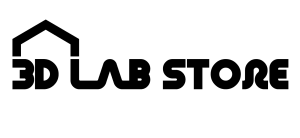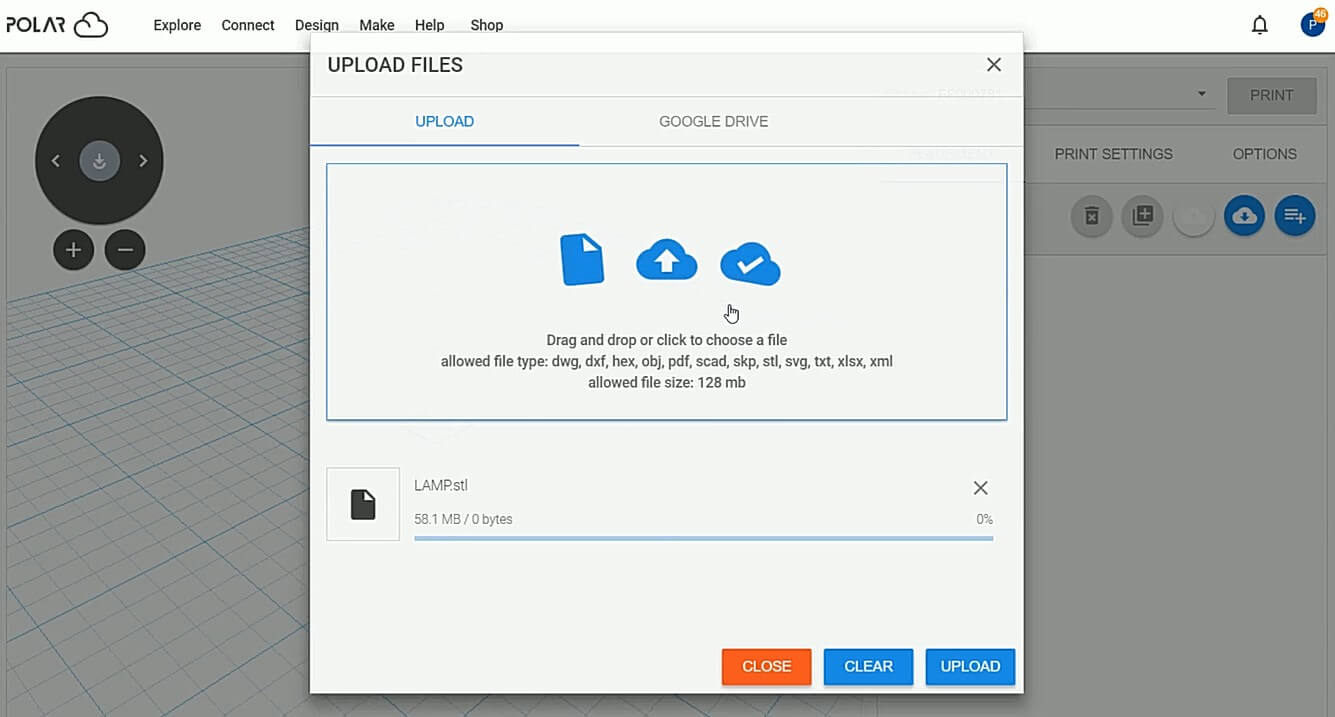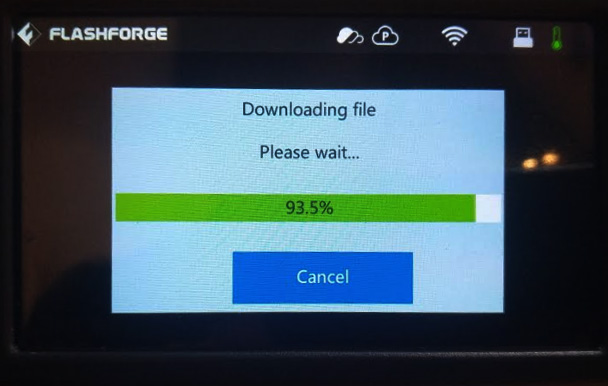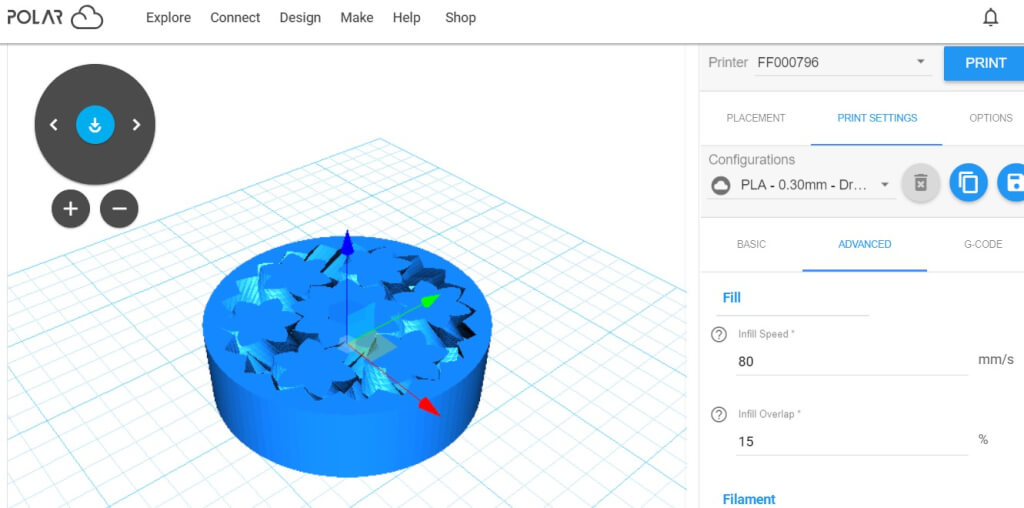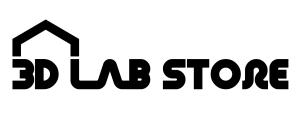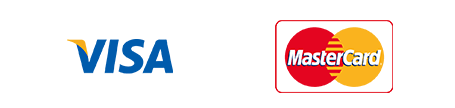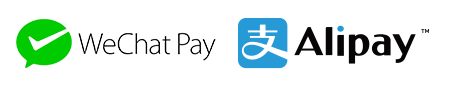怎樣透過3D Print Farm同時控制多部3D打印機?
3D Print Farm 的意思是能夠在同一個平台中同時控制多部3D打印機,設立3D Print Farm有很多好處,因為可以輕鬆透過雲端平台傳輸3D檔案到多部3D打印機,可以一次過透過一個平台遠程同時控制及監控多部3D打印機,讓學校等機構可以更方便管理3D打印項目。今次就簡單介紹一下怎樣同一個平台同時控制多部3D打印機啦。
市面上並不是每一部3D打印機都能都透過雲端方式設立3D Print Farm。而3D打印機生產商Flashforge 的Adventurer3 及Guider IIs 3D打印機就可以讓學校等機構輕鬆實現3D Print Farm。用家只要利用一部電腦就可以透過Polar Cloud這個雲端平台同時遠端控制多部3D打印機,以實現3D Print Farm 。
下圖就是一個3D Print Farm的例子。圖中的電腦屏幕顯示了雲端平台Polar Cloud的介面,由於Adventurer3 及Guider IIs 3D打印機都內置了鏡頭,所以雲端平台Polar Cloud介面中能同時顯示4部Adventurer3 (1至4號的鏡頭對應1至4號機) 及4部Guider IIs 3D打印機 (5至8號的鏡頭對應5至8號打印機)的即時狀況。因此無論想進行打印,進行監控,都可以一次過同時輕鬆操作到,這個就是設立 3D Print Farm 的好處。
如果想進行3D打印,只要點選界面其中一部閒置的3D打印機就可以。點選之後,就會出現該打印的實時狀況,之後再點選介面右上角的“G-Code Job”或“Build Plate”的按鈕,就能上傳3D打印檔案準備3D打印機作打印之用。
把模型檔案上載後,用家就可以按“start” 把檔案直接傳到3D打印機那裡進行打印(如果是stl 檔案的話,還可有使用平台中切片引擎進行打印設定)。如果用家想把3D檔案傳到另外一部3D打印機打印的話,同樣在Polar Cloud 介面中選擇其中一部閒置的3D打印機就可以,所以操作過程十分簡單。
3D打印機就會如上圖中把3D檔案下載並開始3D打印工作。
通過3D Print Farm, 學校等機構就能更方便透過一個平台同一時間管理及控制各3D打印機的打印項目,讓3D打印更有效率。
其他文章:
License: The text of “怎樣透過3D Print Farm同時控制多部3D打印機?” by 3D Lab Store is licensed under a Creative Commons Attribution 4.0 International License.